Secured-device.club Virus
Secured-device.club er et tvivlsomt websted, der genererer virusalarmer på iPhone / Mac / iPad-enheder’ Kalender-apps. Hvis din kalender er påvirket af Secured-device.club virus-meddelelser, skal du undgå at klikke på dem. Alle meddelelser genereret af Secured-device.club præsenterer sponsorerede eller falske oplysninger. Blandt henblik på disse scam meddelelser er forfremmelser af rogue / ondsindede programmer og tyveri af data.
Med hensyn til årsagen til, at du modtager Secured-device.club-virusmeddelelser på din iPhone eller Mac, det er mest sandsynligt en uønsket værdi, der blev tilføjet til kalenderen app uden din viden. ofte, potentielt uønskede programmer som adware og browser flykaprere handle på denne måde. Det er derfor, vi anbefaler en dyb scanning af det pågældende system. Det vil afsløre skadelige filer, hvis en sådan kører på systemet. Følg instruktionerne for fjernelse i denne artikel og slippe af med Secured-device.club virus.
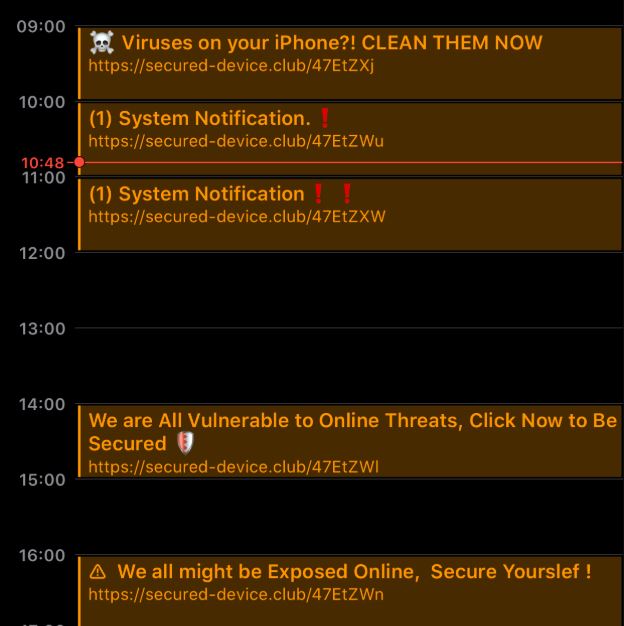
Trussel Summary
| Navn | Secured-device.club |
| Type | Scam / malware til iOS og MacOS |
| Kort beskrivelse | Til formål at ændre operativsystem indstillinger for at vise scam notificaitons i kalender app. |
| Symptomer | Den berørte enhed begynder at vise forskellige typer af underretninger, især i kalenderen. Dette problem forårsager afmatning og udsætter systemet i fare for malware infektioner. |
| lignende trusler | Bemærkning iPhone Club, Klubkalender, Secured Cleaner Club |
| Distributionsmetode | softwarepakker, Freeware, shady Websites |
| Værktøj Detection |
Se, om dit system er blevet påvirket af malware
Hent
Værktøj til fjernelse af malware
|
Brugererfaring | Tilmeld dig vores forum at diskutere Secured-device.club. |
Secured Device Club
Secured-device.club er en hjemmeside, der er forbundet med dannelsen af irriterende meddelelser på iPhone, Mac og iPad-enheder. Denne infektion henvises også til Secured Device Club. Secured-device.club virus begynder at generere alle disse indgribende fidusmeddelelser uden din tilladelse.
Underretninger fra Secured Device Club skubber forskellige vildledende beskeder i kalenderappen. Pas på med disse meddelelser, da nogle af dem kan være relateret til websider, der er vært for vildledende onlineannoncer, scam beskeder og potentielt uønskede programmer.
Typisk, nye beskeder ved Secured-device.club vises i kalenderen hvert par timer. Denne opførsel af virus kan være yderst irriterende. Med hensyn til de meddelelser, de har til formål at overbevise dig om, at du skal hente et system renere, der vil fjerne fundne virus eller ind på siden for at lære at modtage en særlig gave, og så videre.
Her er en liste over de mest almindelige meddelelser genereret af Secured-device.club virus:
- Vira på din iPhone?! Rengør dem nu
- Dens din heldige dag
- Sikre din Online Protection, Klik nu!
- Du har (1) Afventer pakke
- Telefonen er ikke beskyttet! Klik for at beskytte
- Ryd din iPhone fra ondsindede angreb!
- Hvem vil have en gratis Apple Music abonnement?
- (1) Tillykke, du vandt!
Slutningen Formålet med en sådan et fupnummer besked kan være at narre dig til at besøge sponsoreret indhold, downloading rogue / skadelig software, indtastning følsomme legitimationsoplysninger eller ringer til en falsk teknisk support nummer. Whatever the case may be, pas og du ikke klikke på disse meddelelser.
Hvordan begyndte Secured-device.club at vises på din iPhone / Mac? Infektion med Secured-device.club-kalendervirus opstår af følgende grunde – en ondsindet post føjes til den installerede kalender app; et klik på et link præsenteret på et mistænkeligt websted; en uventet browser omdirigering, der aktiverer den fidus med hjælp af scriptet; en ubemærket installation af adware eller anden potentielt uønsket applikation. Alle metoder gør det muligt for Secured-device.club virus at påvirke din enhed uden din viden.
Sommetider kan du godkende installationen af en profil på din telefon uden at vide, at du er enig med en sådan proces. Dette kan være tilfældet med Secured-device.club-kalenderunderretninger. Så en ting du kan gøre for at løse det irriterende problem er at gå til Indstillinger -> Adgangskoder & Konti og kontrollere, om en slyngelstat kalender er angivet under Konti. Hvis det er, derefter trykke på den og Slet konto. Det er også godt at tjekke Indstillinger -> Generelt -> Profiler, og se om der er noget usædvanligt optaget dér.
Af hensyn til din online sikkerhed og databeskyttelse, bør du helt sikkert scanne dit berørte system med en avanceret anti-malware værktøj til at sikre, at ingen PUP kører på det. Du kan finde Secured-device.club virusfjernelsesinstruktioner nedenfor.
Sådan fjernes Secured-device.club Virus
For at fjerne Secured-device.club virus sammen med alle uønskede filer, der understøtter dens aktiviteter, du skal udfylde adskillige fjernelse trin. Guiden nedenfor afslører alle væsentlige fjernelsestrinene i deres præcise rækkefølge. For fuldt ud at slippe af filerne installeret af uønskede programmer og styrke pc-sikkerhed, Vi anbefaler, at du kombinerer de trin.
En bonus tip: Når du er færdig med guiden nedenfor sørge for at indstille din standard-kalender.
Vejledning til iPhone, iPad, eller iPod touch:
-
1. Gå til Indstillinger> Vælg kalender.
2.Tap Kalender.
3.Vælg den kalender, du vil bruge som standard.
Til din Mac:
-
1.Åbn kalender (eller iCal).
2.Klik Kalender i menulinjen, og vælg Indstillinger.
3.På fanen Generelt, vælge den kalender, du vil bruge, på Default Calendar menuen.
på iCloud.com:
-
1.Gå til Kalender> Klik på gear ikon> Indstillinger.
2.Vælg den kalender, du vil bruge, i menuen Standardindstillinger.
3.Klik på Gem.
Hvis du yderligere spørgsmål eller brug for yderligere hjælp med fjernelsen, tøv ikke med at efterlade os en kommentar.
Preparation before removal of Secured-device.club.
, Før den egentlige fjernelse proces, Vi anbefaler, at du gør følgende forberedelse trin.
- Sluk telefonen, indtil du ved, hvor slemt er det virus infektion.
- Åbn disse trin på en anden, sikker enhed.
- Sørg for at tage dit SIM-kort, som virussen kunne korrupte det i sjældne tilfælde.
Trin 1: Clear iPhone or iPad History and Data to remove settings changed bySecured-device.club



Trin 2: Reset your iPhone to see if the suspicious behaviour is fixed and Secured-device.club stops infecting.

Trin 3: Restore or Reset Your iPhone or iPad to removeSecured-device.club
Hvis du har oprettet en sikkerhedskopi på din iPhone eller iPad, en god idé er at gendanne enheden til et tidligere tidspunkt, når virussen ikke var til stede, og brugen af din enhed var glat og hurtigt. Her er hvordan du gør det:


